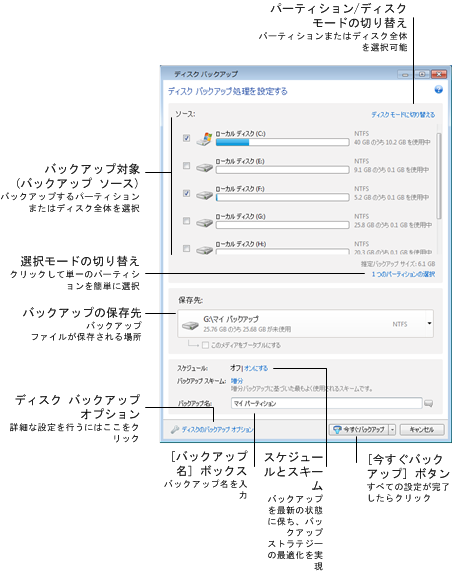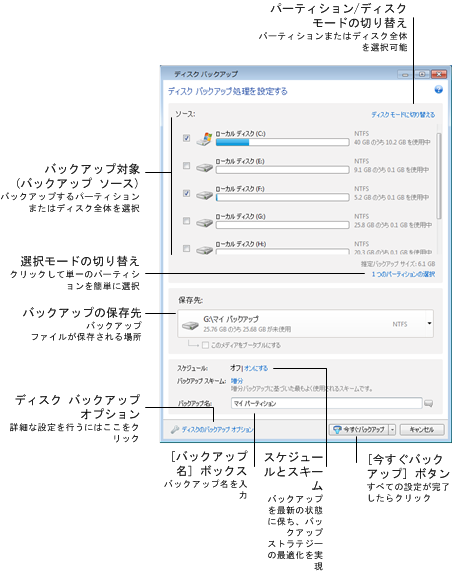パーティションとディスクのバックアップ
[バックアップとリカバリ] タブの [ディスクとパーティションのバックアップ] をクリックします。これにより、[ディスク バックアップ] ウィンドウが開きます。
以降の各手順では、利用可能なイメージ バックアップ設定値の大部分を使用してバックアップを構成する方法について説明します。
バックアップするパーティションのチェックボックスをオンにします。複数のパーティションをバックアップしたい場合は、[複数のパーティションの選択] をクリックします。ディスクにパーティションが複数存在しており、そのディスク全体をバックアップしたい場合は、右上隅の [ディスク モードに切り替える] をクリックし、ディスクのチェックボックスをオンにします。パーティション選択表示に戻すには、[パーティション モードに切り替える] をクリックします。 バックアップ先を選択します(デフォルトのバックアップ先でよければそのままにするか、現在のバックアップ先の右側にある下矢印をクリックして [参照...] を選択し、任意のバックアップ先を参照することが可能です)。バックアップ先がリムーバブル メディア(USB スティック、BD、DVD など)である場合、[このメディアをブータブルにする] チェックボックスをオンにできるようになります。このチェックボックスをオンにすると、リムーバブル メディア上に起動可能なリカバリ環境が作成され、Acronis True Image Home 2012 のスタンドアロン版が追加されます。このリムーバブル メディアを使用して、ベアメタル システムまたはクラッシュしたコンピュータから Acronis True Image Home 2012 を実行できるようになります。
システム パーティションのバックアップをダイナミック ディスクに保存することは避けるようにしてください。システム パーティションは Linux 環境でリカバリされるからです。Linux と Windows では、ダイナミック ディスクの動作が異なります。その結果、リカバリ中に問題が発生する可能性があります。
バックアップをスケジュールに基づいて実行する必要がある場合、[スケジュール] の右側にあるリンクをクリックして、スケジュール設定をオンにし、目的のスケジュールを設定します。詳細については、「スケジュール設定 」を参照してください。 該当するリンクをクリックして、デフォルトのバックアップ スキームを変更することもできます。詳細については、「バックアップ スキーム 」を参照してください。 隠しファイルやフォルダ、システム ファイルやフォルダ、ユーザーが指定した条件と一致するファイルをバックアップから除外できます。詳細については、「バックアップからの項目の除外」を参照してください。 バックアップに対して特定の名前を割り当てたい場合は、[バックアップ名] フィールドにデフォルト名とは異なる名前を入力します。役に立つ情報をバックアップ名に追加することもできます。その場合は、保存先の右側にある下矢印をクリックして、[参照...] をクリックします。[ファイル名] の行の右側のフィールドに追加する項目を選択します。
日付を追加 - バックアップ作成日が追加されます。 時間を追加 - バックアップ作成時刻が追加されます。 ユーザー名を追加 - 現在のユーザー名が追加されます。 コンピュータ名を追加 - コンピュータ名が追加されます。 タスク名を追加 - バックアップを含むタスクの名前が追加されます。 タスク実行番号を追加 - タスク実行のシーケンス番号が追加されます。 構成中のバックアップにオプションを設定するには、[ディスク バックアップ オプション] をクリックします。たとえば、データ ディスクに機密情報が含まれていて、この情報を暗号化する場合があります。バックアップの作成直後にベリファイすることを選択できますが、ベリファイは後で実行することもできます。詳細については、「バックアップ オプション 」を参照してください。 必要に応じてバックアップを設定する場合は、[今すぐバックアップ] ボタンをクリックして、即座にバックアップを実行できます。後で、あるいはスケジュールに基づいてバックアップを実行したい場合は、[今すぐバックアップ] ボタンの右側にある下向き矢印をクリックして、ドロップダウン リストで [後で実行] を選択すると、設定した内容を保存できます。